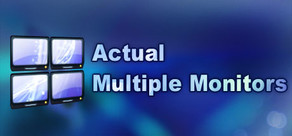5 лучших программ для нескольких мониторов
Настройка с несколькими мониторами также известна как настройка с несколькими дисплеями или Multi-Head и, как следует из названия, относится к процессу просмотра ваших программ на нескольких экранах. Эта сборка очень широко используется в наши дни, поскольку люди становятся все более и более зависимыми от технологий. По сути, это дает вам более широкое и ясное представление о том, что вы делаете в своей компьютерной системе. Ниже приведены некоторые из наиболее распространенных вариантов использования настройки нескольких мониторов:
- Он очень удобен для просмотра видеозаписей с камер видеонаблюдения огромных зданий.
- Он широко используется геймерами, которые хотят иметь улучшенный обзор своих игровых консолей.
- Если вы одновременно используете несколько разных приложений и часто переключаетесь между ними, то этот тип сборки может оказаться для вас действительно полезным, поскольку он сэкономит много вашего времени и повысит вашу продуктивность.
- Если вы работаете в клиентоориентированной организации, то независимо от того, какую задачу вы выполняете в данный момент, вы всегда должны поддерживать связь со своим клиентом. В этой ситуации вы можете использовать два или более монитора, чтобы на одном экране отображались ваши основные действия, а на другом – чаты.
- Эта настройка также очень часто используется для обмена данными между несколькими приложениями.
- Эта установка лучше всего подходит для сравнений чертежей. Например, если вы создали несколько интерфейсов для своего приложения и хотите выбрать лучший из них, критически изучив их, то вы можете легко просмотреть их все, используя несколько мониторов одновременно.
- Если вы программист, который любит документировать все рядом со своим кодом, вам также следует использовать несколько мониторов, чтобы следить как за своей документацией, так и за своим кодом.
При этом все мы очень хорошо знаем, что ни одна аппаратная сборка не работает без поддержки соответствующего программного обеспечения. Точно так же установка нескольких мониторов совершенно бесполезна без соответствующего программного обеспечения для работы с несколькими мониторами. Поэтому мы решили поделиться с вами нашим списком из 5 лучших программ для работы с несколькими мониторами, чтобы вы могли мгновенно получить одно из них и начать одновременно работать над несколькими разными проектами.
Программы для Windows, мобильные приложения, игры - ВСЁ БЕСПЛАТНО, в нашем закрытом телеграмм канале - Подписывайтесь:)
DisplayFusion – это очень мощное программное обеспечение для работы с несколькими мониторами, разработанное для операционной системы Windows. Функция панелей задач с несколькими мониторами этого программного обеспечения позволяет вам оставаться организованными, просматривая панели задач на всех экранах мониторов, которые вы используете. Это также дает вам полную свободу настройки обоев для всех дисплеев вашего монитора. Вы можете использовать обои из собственной коллекции фотографий или даже загрузить их в Интернет. Точные элементы управления монитором DisplayFusion позволяют полностью контролировать все экраны монитора и настраивать их параметры с единой платформы.
Это программное обеспечение имеет очень эффективную функцию управления окнами, которая позволяет очень удобно управлять всеми окнами рабочего стола. Вы даже можете изменять размер и перемещать окна вправо по своему усмотрению. Если в каком-либо конкретном случае вы хотите сосредоточиться только на одном из экранов, вы можете достичь этой цели с помощью функции Monitor Fading в DisplayFusion, которая затемняет все неиспользуемые экраны, таким образом выделяя только текущий используемый экран. Функция триггеров этого программного обеспечения предназначена для того, чтобы предоставить вам возможность прослушивать различные события, чтобы вы могли легко управлять с их помощью экранами монитора.
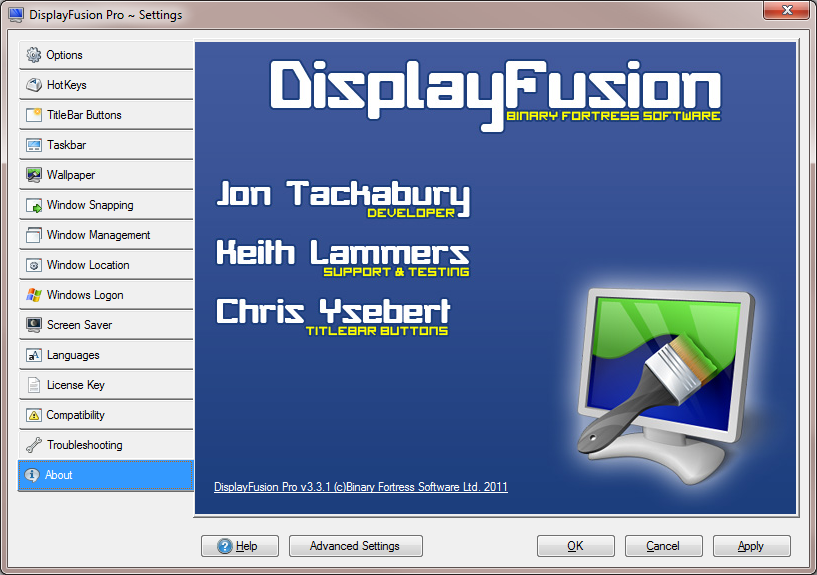 DisplayFusion
DisplayFusion
Еще одна интересная особенность DisplayFusion – это функция дистанционного управления. С помощью этой функции вы можете удаленно управлять этим программным обеспечением с помощью своего мобильного телефона или планшета, который, в свою очередь, будет управлять всеми экранами вашего монитора. Это программное обеспечение позволяет получить более быстрый доступ ко всем его мощным функциям с помощью пользовательских комбинаций клавиш и кнопок заголовка. Если вы изменили настройки любого из окон на экранах вашего монитора и хотите использовать эти настройки и в будущем, вы можете легко сделать это с помощью функции профилей положения окон в DisplayFusion, которая сохраняет и загружает состояние любого ваших предыдущих окон.
DisplayFusion предлагает нам следующие шесть различных тарифных планов, которые вы можете выбрать в соответствии со своими потребностями:
- DisplayFusion Free – как следует из названия, эта версия DisplayFusion абсолютно бесплатна.
- Стандартная лицензия DisplayFusion Pro – цена этой лицензии составляет 29 долларов за компьютер.
- Персональная лицензия DisplayFusion Pro – эта лицензия стоит 44 доллара за любое количество компьютеров у вас дома.
- Лицензия для сайта DisplayFusion Pro – эта лицензия стоит 849 долларов для неограниченного количества компьютеров на вашем сайте.
- Лицензия DisplayFusion Pro Enterprise – стоимость этой лицензии составляет 3499 долларов США для неограниченного количества компьютеров, находящихся в неограниченном количестве физических местоположений или сайтов.
- DisplayFusion Pro в Steam – DisplayFusion взимает 34,99 доллара за любую машину, на которой установлен Steam.
UltraMon – еще одно программное обеспечение для работы с несколькими мониторами, разработанное для операционной системы Windows. Он предоставляет вам все необходимые инструменты и функции, с помощью которых вы можете легко выполнять все, что захотите, работая со сборкой с несколькими мониторами. Функция управления окнами этого программного обеспечения позволяет очень удобно перемещать окна между несколькими экранами. Более того, он также позволяет вам определять свои собственные настраиваемые команды для управления вашими окнами.
По умолчанию при настройке с несколькими мониторами на панели задач каждого экрана отображаются все приложения, открытые на каждом мониторе. Однако большинство людей предпочитают просматривать только те приложения на панели задач монитора, которые используются только этим конкретным монитором. UltraMon позволяет делать это с помощью расширений панели задач или интеллектуальной панели задач. Вы также можете создать ярлыки для открытия приложения на определенном экране монитора. Профили дисплея UltraMon предназначены для того, чтобы вы могли настроить отображение каждого экрана монитора.
Обои для рабочего стола этого программного обеспечения позволяют установить одинаковые обои для всех мониторов или разные обои для каждого из них. В большинстве случаев хранители экрана не работают при сборке с несколькими мониторами. Даже если вы попытаетесь включить заставку, она будет работать только на основном мониторе, а все остальные экраны останутся незащищенными. UltraMon решает эту проблему за вас, потому что всякий раз, когда вы включаете хранители экрана при использовании этого программного обеспечения, он удаляет все вторичные мониторы и, следовательно, сохраняет их в безопасности вместе с основным монитором.
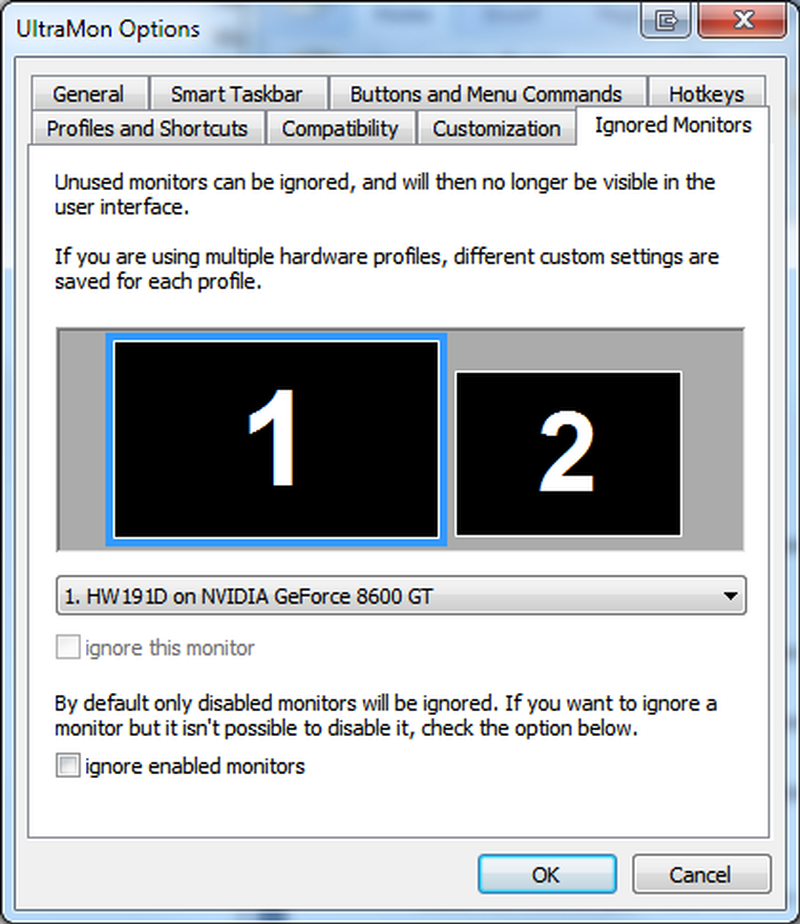 UltraMon
UltraMon
С помощью функции зеркалирования UltraMon вы можете легко клонировать либо весь монитор, либо конкретное приложение, либо определенную часть рабочего стола, либо даже область вокруг указателя мыши в зависимости от ваших собственных потребностей. Возможность написания сценариев этого программного обеспечения позволяет получить доступ ко всем мощным функциям и возможностям UltraMon. Помимо всех этих удивительных функций, вы также можете сохранить состояние значков на рабочем столе или включить или отключить дополнительные мониторы всего за несколько секунд, используя это программное обеспечение.
UltraMon предлагает нам следующие семь планов лицензирования:
- Единая лицензия – Цена этой лицензии составляет 39,5 долларов США.
- 2–4 лицензии – каждая лицензия стоит 36,95 долларов США.
- 5-10 лицензий – каждая лицензия стоит 32,95 доллара США.
- 11-25 лицензий – UltraMon взимает 29,95 долларов за каждую лицензию.
- 26-49 Лицензии – Стоимость каждой лицензии составляет 25,95 долларов США.
- 50-99 лицензий – Цена этой лицензии составляет 22,95 доллара США каждая.
- 100+ лицензий – каждая лицензия стоит 19,95 долларов США.
Actual Multiple Monitors – еще одно программное обеспечение для работы с несколькими мониторами, разработанное Actual Tools для операционной системы Windows. Функция панелей задач с несколькими мониторами этого программного обеспечения позволяет быстро и легко перемещаться между различными экранами монитора. С помощью переключателя задач с несколькими мониторами вы можете мгновенно переключаться между различными задачами на нескольких мониторах. Вы также можете настроить фоновые обои для экранов мониторов с помощью функции фоновых обоев для нескольких мониторов программы Actual Multiple Monitors.
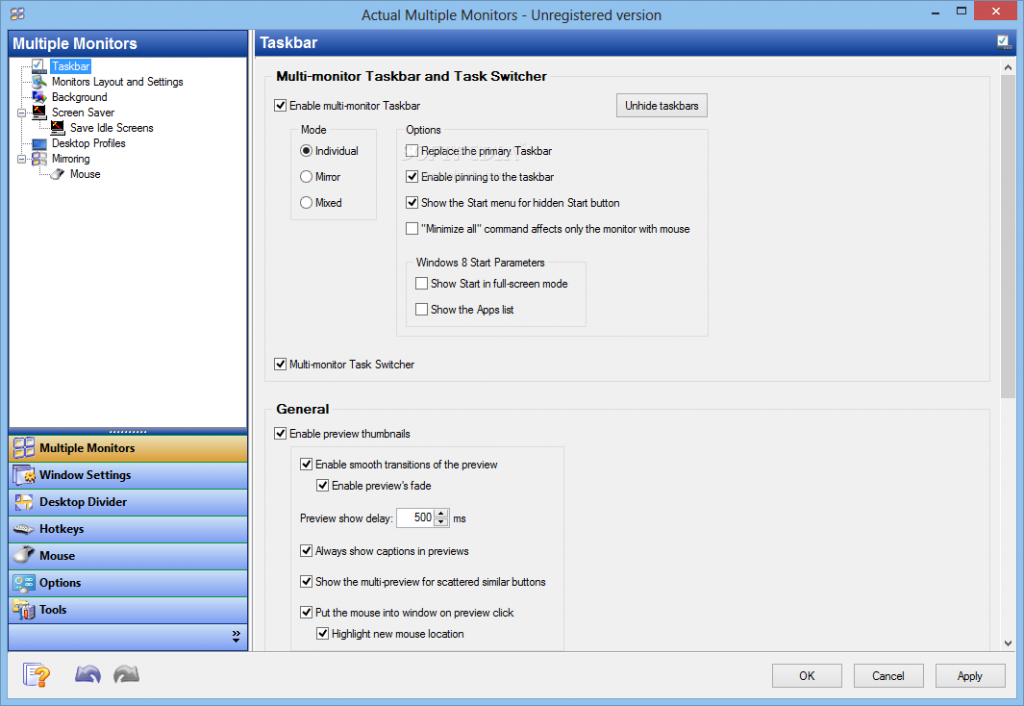 Фактические несколько мониторов
Фактические несколько мониторов
Функция Multi-Monitor Screen Saver позволяет запускать любую заставку на любом из экранов вашего монитора. Иногда даже количество различных мониторов, которые вы используете, недостаточно для удовлетворения ваших потребностей, и вам все равно нужно больше места для ваших приложений. Вы можете получить это дополнительное пространство, используя функцию Desktop Divider в Actual Multiple Monitors, которая делит экран монитора на несколько плиток, чтобы предоставить вам больше места для ваших приложений.
Инструменты управления рабочим столом, такие как профили рабочего стола, диспетчер значков рабочего стола и т. Д., Позволяют очень эффективно управлять сборкой с несколькими мониторами. Вы также можете использовать инструменты зеркалирования рабочего стола для клонирования мониторов. С помощью расширенного управления окнами с несколькими мониторами вы можете ускорить процесс распределения окон между дополнительными мониторами. Actual Multiple Monitors стоит 24,95 долларов США с бесплатными обновлениями и 30-дневной гарантией возврата денег.
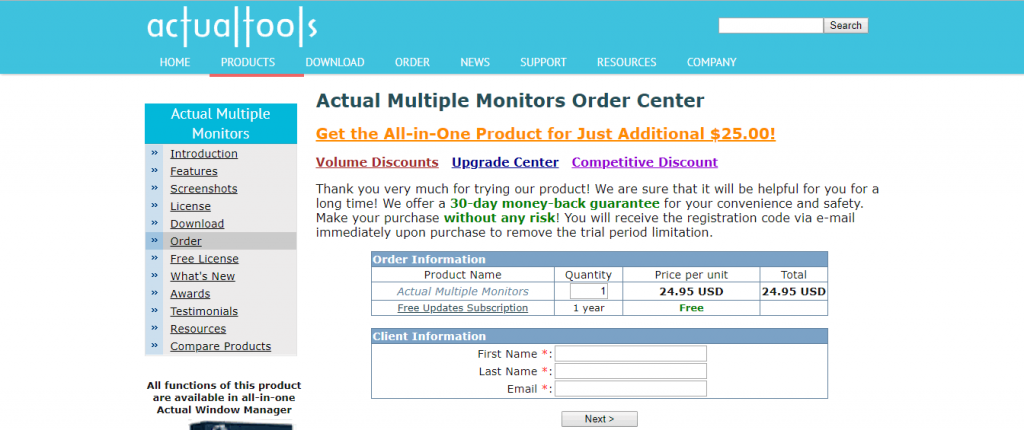 Фактические цены на несколько мониторов
Фактические цены на несколько мониторов 
Dual Monitor Tools – это бесплатное программное обеспечение с открытым исходным кодом для нескольких мониторов, разработанное для операционной системы Windows. Общие инструменты этого программного обеспечения предоставляют вам информацию о конфигурации для всех экранов вашего монитора. Более того, они также позволяют вам изменять эти конфигурации по своему усмотрению. С помощью функции курсора в Dual Monitor Tools вы можете выбрать перемещение одного курсора по всем экранам монитора или даже заблокировать курсор на текущем используемом экране. Инструмент Launcher этого программного обеспечения помогает вам запускать любые ваши любимые приложения или веб-сайты.
С помощью функции Snap этого программного обеспечения вы можете сделать снимок экрана основного монитора и просмотреть его на всех дополнительных мониторах. Вы также можете сохранить эти снимки в файле или скопировать их в буфер обмена. Функция Swap Screen в Dual Monitor Tools помогает вам перемещать приложения с одного экрана монитора на другой. Это программное обеспечение также предлагает вам средство смены обоев, с помощью которого вы можете менять обои через определенные промежутки времени. Более того, вы можете выбрать обои из любого источника.
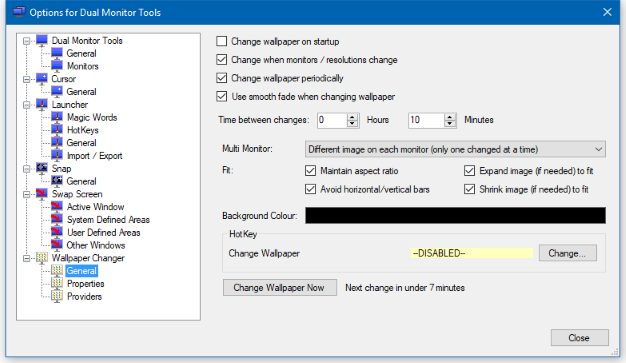 Инструменты для двух мониторов
Инструменты для двух мониторов
Инструменты для работы с двумя мониторами также предоставляют вам функцию «Заставка», с помощью которой в качестве заставки отображаются обои, сгенерированные программой смены обоев. Таким образом, вы можете удобно защитить все экраны вашего монитора. И последнее, но не менее важное: это программное обеспечение также имеет функцию двойных обоев, которая позволяет вам использовать одни и те же обои на всех экранах вашего монитора или разные обои для каждого из них.
MultiMonitor TaskBar – это также программа для работы с несколькими мониторами, разработанная MediaChance для операционной системы Windows. Это чрезвычайно легкое программное обеспечение, поэтому оно не мешает нормальной работе вашей операционной системы или любого из ваших приложений. Он показывает только те приложения на панели задач монитора, которые работают только на этом конкретном мониторе. Таким образом, он избавляет вас от всех отвлекающих факторов, позволяя вам сосредоточиться только на одном конкретном экране за раз.
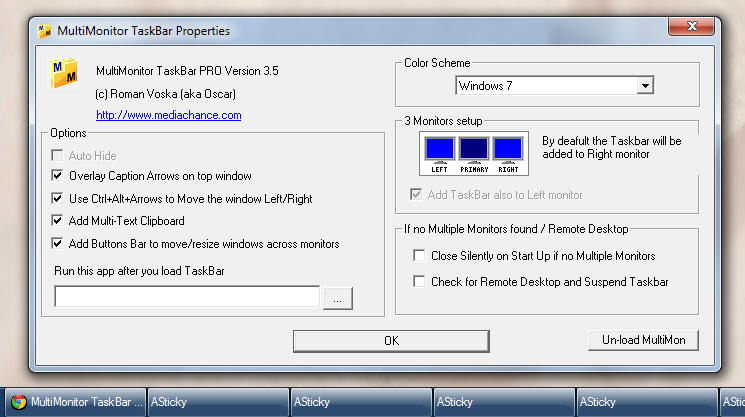 Панель задач MultiMonitor
Панель задач MultiMonitor
Вы можете легко перемещаться между различными мониторами с помощью клавиш со стрелками. С помощью настраиваемых кнопок вы можете легко изменять размер окон на разных экранах монитора. Кнопки Move to Monitor этого программного обеспечения настолько эффективны, что они могут даже перемещать специальные окна, такие как Remote Desktop Client, на несколько экранов. Панель задач MultiMonitor также имеет возможность мониторинга удаленного рабочего стола. Он просто приостанавливается, когда вы находитесь в сеансе удаленного рабочего стола, а затем немедленно восстанавливается, как только сеанс удаленного рабочего стола завершается.
Панель задач MultiMonitor предлагает нам следующие три разных тарифных плана:
- MultiMonitor Taskbar Free v2.1 – Как следует из названия, эта версия MultiMonitor Taskbar является абсолютно бесплатной.
- MultiMonitor Taskbar Pro v3.5 – Цена этой версии 35 долларов. Если вы используете его дома, он может работать на всех ваших персональных компьютерах. Однако, если вы используете его для работы, то его можно использовать только в одной компьютерной системе.
- Коммерческий сайт панели задач MultiMonitor – плата за эту лицензию с панели задач MultiMonitor составляет 850 долларов. Эту версию можно удобно установить и использовать на всех компьютерах вашей организации без каких-либо ограничений.
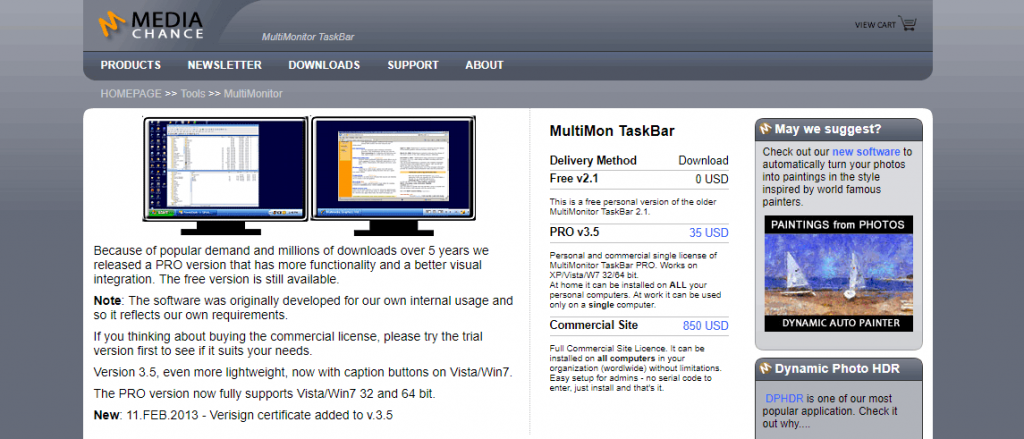 Цены на панель задач MultiMonitor
Цены на панель задач MultiMonitor
Программы для Windows, мобильные приложения, игры - ВСЁ БЕСПЛАТНО, в нашем закрытом телеграмм канале - Подписывайтесь:)


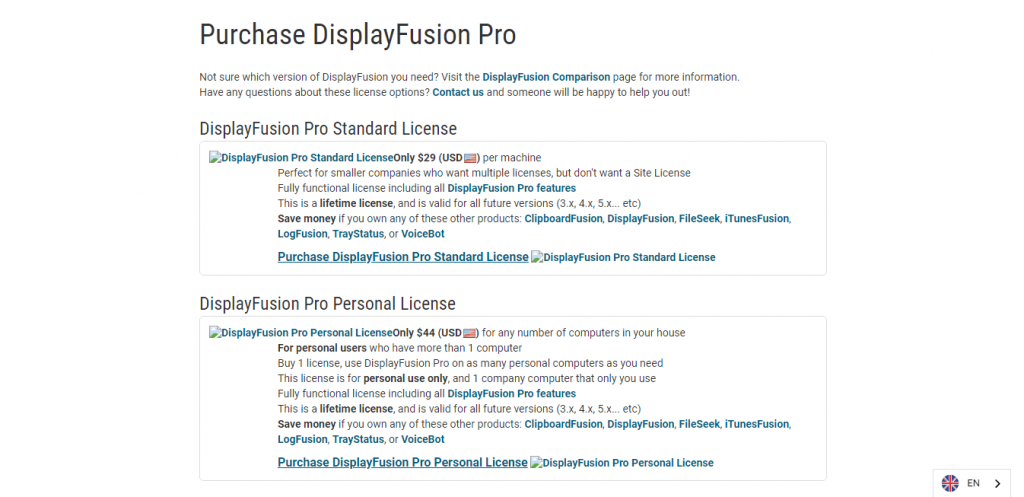 Цены на DisplayFusion
Цены на DisplayFusion 
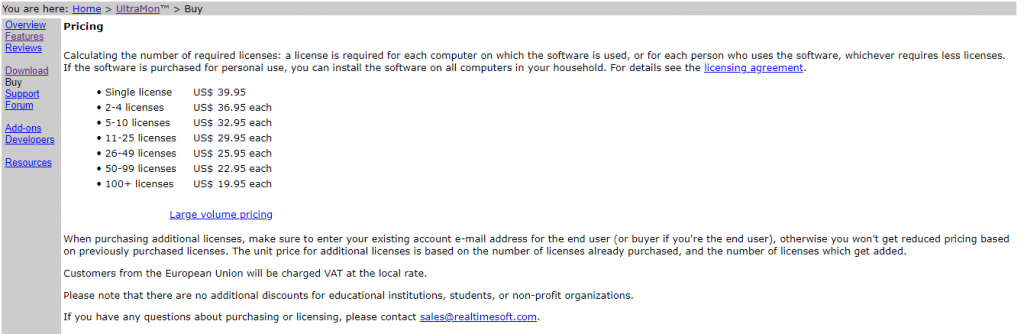 Цены на UltraMon
Цены на UltraMon